4.1 批量安装+启用+设置随机站群模板
批量安装+启用+设置随机站群模板:
建了N个网站之后,可批量设置模板,主要分为三步:
步骤1:安装模板
步骤2:启用模板
步骤3:设置模板
(以上三步,仅需操作一次,后续再创建网站会自动随机模板)
一、安装模板:

上图说明:网站管理→模板→云模板。

上图说明:专业版用户需要先选择“专业版”,旗舰版及以上用户全部都可以安装。
左下角 全选 打勾,再点击 加入安装列表,默认当前页的30个,可以 继续添加 或者 开始安装,可以先安装30个,再翻页后 全选 再次安装30个。

上图说明:安装完成后,进入 模板管理 界面。
二、启用模板:(全选→启用)
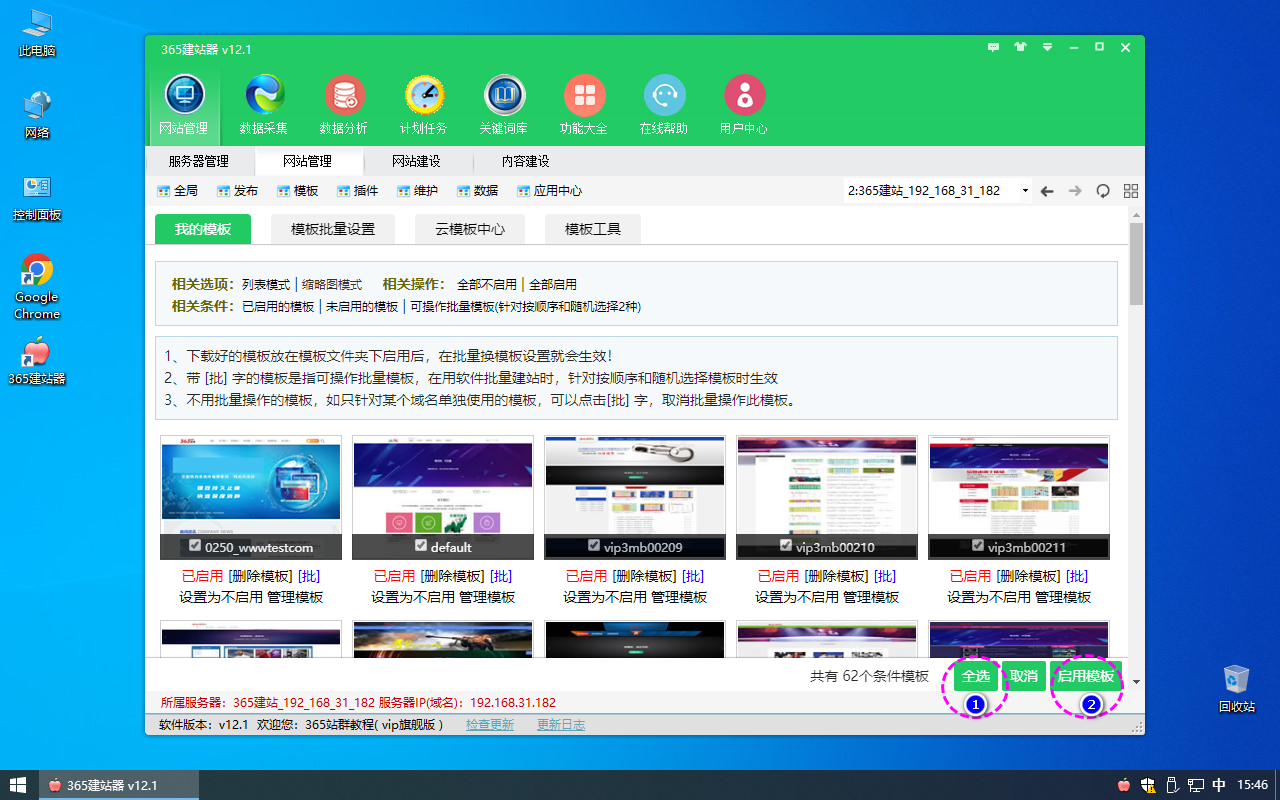
上图说明:在模板管理页面,点击右下角“全选”,再点击“启用模板”。
三、批量设置模板:

上图说明:启用全部模板后,点击进入“模板批量设置”页面。

上图说明:在“模板批量设置”页面,可以一键“全部网站批量随机模板”,立即生效。也可以下拉选择指定网站使用某个模板,然后点击右下角“提交”后生效。
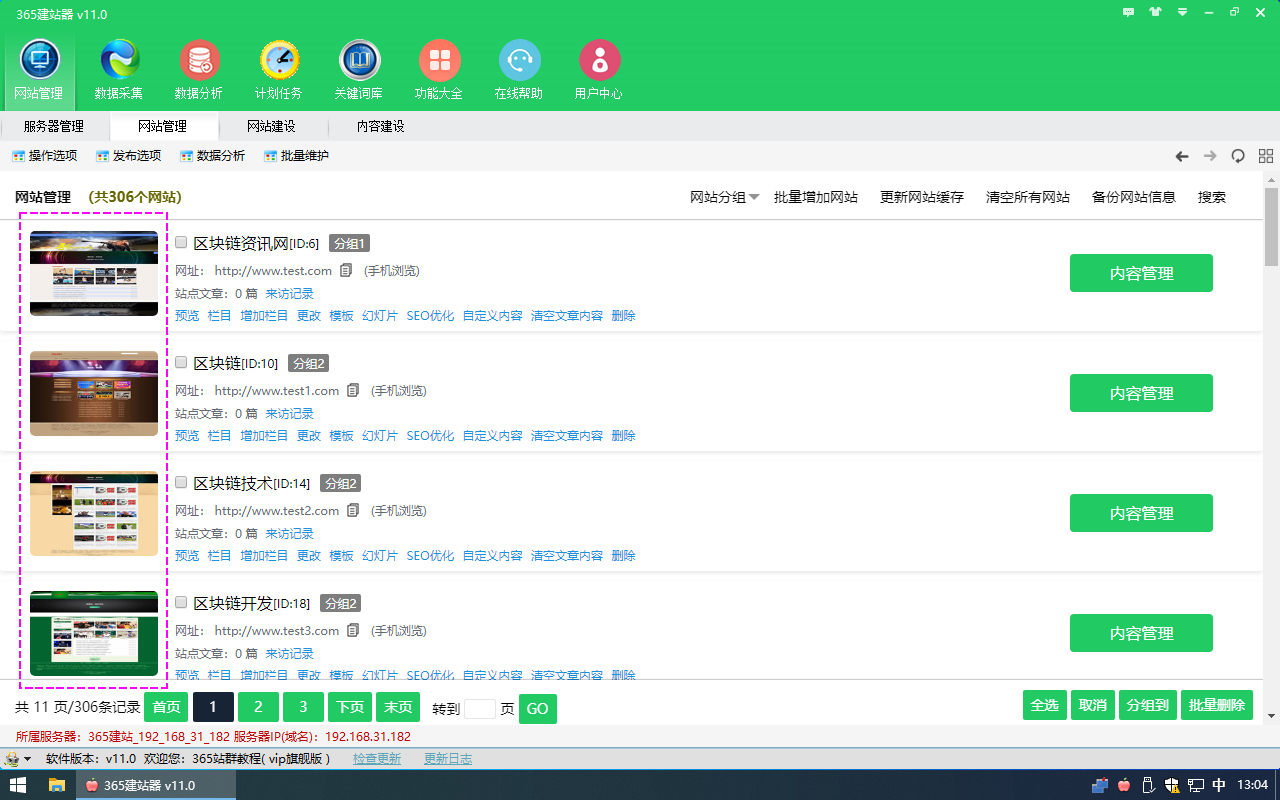
上图说明:返回“网站列表”页面,批量设置模板完成。
备注说明:服务器网站模板目录:
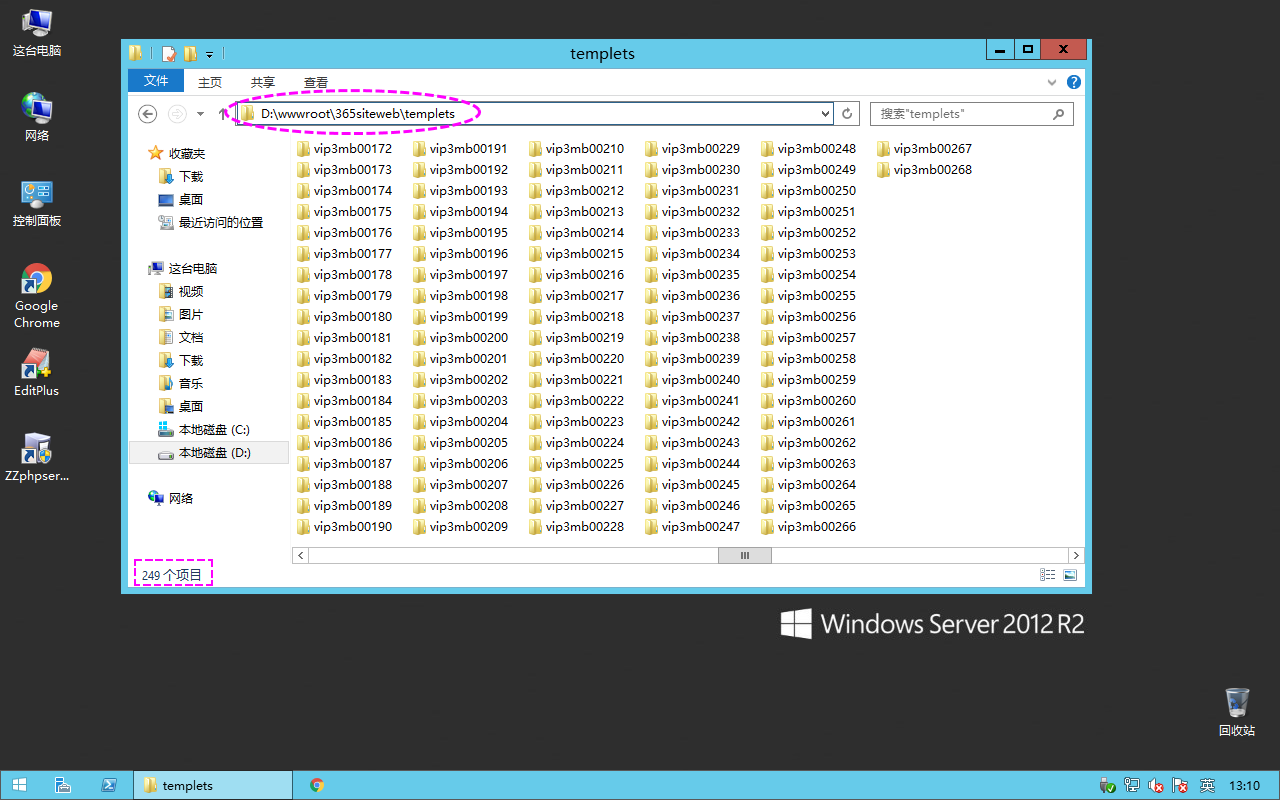
上图说明:安装下载的模板保存在服务器网站模板目录 wwwroot\365siteweb\templets ,可以进入服务器模板目录,对照模板编号查找模板文件。